华硕A53S_拆机教程_图解_20140228更正
华硕笔记本电脑(PR04JS)拆解

华硕笔记本电脑(PR04JS)拆解方法:
1、键盘边缘有小口,小口有凸起的按钮,用小螺丝刀扣进按钮,慢慢扣出键盘。
注意键盘下面链接的排线,键盘抠出来后拔掉下面的排线。
2、卸掉键盘下所有露出来的螺丝。
3、拨出光驱。
4、光驱下有三个小螺丝要卸掉。
5、卸掉电池,把电池下面的几个螺丝瞎掉。
6、卸下后盖两端螺丝,把后盖打开。
7、卸下两个橡胶垫子可以看到下面有两个螺丝,并卸下来。
8、卸掉后盖下面露出的螺丝,拔掉两根线。
(记住白线和黑线的位置)
9、卸掉硬盘上的四个螺丝。
10、卸掉硬盘下两个小螺丝
11、慢慢从一边开始打开上面的盖子。
12、打开面盖后,推开排线接口锁扣,并轻轻拔掉几个排线。
13、卸掉主盘上的螺丝。
14、将主板轻轻抠出来。
15、卸掉CPU和大集成块上的7个螺丝。
16、把散热器抠出来。
17、用螺丝刀抠开风扇盖的锁扣,轻轻拨开散热风扇上被粘住的黑塑料盖。
18、可以清理散热风扇上堆积的灰尘。
19、组装就按相反的顺序来组装。
华硕k43系列拆机图解教程
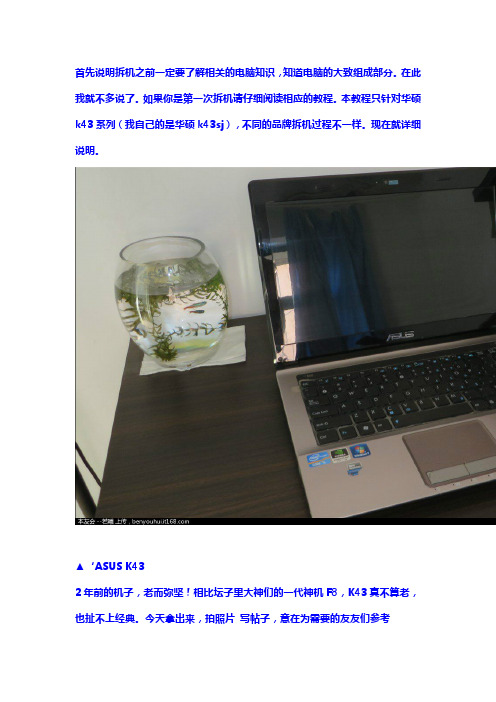
首先说明拆机之前一定要了解相关的电脑知识,知道电脑的大致组成部分。
在此我就不多说了。
如果你是第一次拆机请仔细阅读相应的教程。
本教程只针对华硕k43系列(我自己的是华硕k43sj),不同的品牌拆机过程不一样。
现在就详细说明。
▲‘ASUS K432年前的机子,老而弥坚!相比坛子里大神们的一代神机F8,K43真不算老,也扯不上经典。
今天拿出来,拍照片写帖子,意在为需要的友友们参考进入正题:这是你这次拆机可能用到的工具,上面有十字锥1大1小,一字锥1个,镊子,一般修钟表用的小螺丝刀1盒必备的话,1个小十字锥就够了拆机第一步,先翻到背部(D面),拆下电池,切记!然后,反过来正放,打开C面,先拆键盘,如下图:▲上面有四个卡扣(红框标注处),可以用小的一字锥等小心按下卡扣,将键盘扣起。
这里拿了2跟牙签,先用一根按下隐藏的卡扣(是可以看到的),用另一根翘起这点。
然后再逐一按下另外三个卡扣,将整个键盘拿下,注意因为键盘下面可能还有双面胶(或者其他胶水),所以可能需要用点力。
可以慢慢的用力,后面还有细线尽量小心一点。
▲扣起键盘后,别着急拿下来,小心下面的排线▲注意这个排线卡扣是水平向外推开(但不能拿下来),然后抽出键盘排线。
抽线的时候可以拿着排线上面的那个蓝色的硬片(组装的时候也一样)。
这是目前拆下的电池和排线合影一张现在你就会看到键盘下面的5颗螺丝和2个排线卡扣了。
关于螺丝位置,在这里提醒大家一点,如果怕装回来的时候将螺丝位置搞错可以考虑拿张纸将位置分别画好,然后将卸下的螺丝都放在纸上,或者用有小格子的盒子将每个面拆下的螺丝分别盛放,并做好标记(主要是螺丝的大小,外盒上面都印的有,注意观察)。
能记得住或者熟悉了就不必了这里已经看到风扇上面的积灰了小十字锥注意这儿的卡扣跟先前拆键盘排线时候不一样这儿的卡扣需要往上推(需要轻轻往上翘)如下图:这两个卡口处可以用镊子轻轻往上翘,然后把排线水平抽出,如下图:另外注意记下这儿螺丝的大小好了,现在需要将本子再次反过来,到背面(D)面卸下这儿的所有螺丝然后,拿掉D面硬盘与内存的挡板现在你就能看见硬盘和内存了顺便把光驱拿下来如果只是加内存的话,拆掉电池后,你应该是从上面拆硬盘与内存挡板开始拆下来的光驱接下来拆内存和硬盘:先向两边同时打开卡扣然后将内存如图示的方向抽出记得将内存旁边网卡的一颗螺丝也拆下来还有连接线(此处的线很脆弱要注意了)。
ASUS笔记本拆机清洁指南大全

ASUS 笔记本清洁服务变更+拆机清洁指南大全ASUS 笔记本清洁服务变更+拆机清洁指南大全 lionamc版主帖子6842精华3积分14635本币11966本本 N81VP 注册时间2007-8-2 1楼 跳转到倒序看帖 打印字体大小: t T发表于 3 天前 12:01 | 只看该作者 | 收藏ASUS 笔记本清洁服务变更+拆机清洁指南大全 ASUS , 笔记本, 指南, 清洁, 服务本主题由 菜鸟NO.1 于 3 天前 18:06 设置高亮本帖最后由 lionamc 于 2010-7-1 13:52 编辑前言 众所周知,ASUS 的笔记本在两年保修期内清洁是免费的,当时也是华硕主推的一个卖点,但是从今年6月底开始,ASUS 的保修政策变动了,清洁不再是免费的服务内容了!详细见下面注释华硕笔记本电脑特色服务之“两年免费清洁服务”取消,具体变更如下:对于在免费保修期内送修的笔记本电脑产品,如果客户仅需要清洁服务,不论是否拆机,均需支付服务费100元人民币对于超过免费保修期范围,如免费保修期内人为损坏或超过两年保固期的,客户要求提供清洁服务,保持原有政策不变,即客户需支付服务费100元人民币1评分人数o redalert01:好文章!本币 + 10∙【万能的水堂】生日了。
∙【华硕ASUS笔记本论坛】ASUS笔记本清洁服务变更+拆机清洁指南大全∙【华硕游戏机型讨论区】G系列机器的保修政策和散热清洁步骤∙【万能的水堂】踏入万元户了。
像我这样出色的男人,无论在什么地方,都像漆黑中的萤火虫一样,那样的鲜明,那样的出众。
我那忧郁的眼神,稀嘘的胡喳子,神乎其神的手法,和那杯Dry Martine ,都深深地迷住了你。
11年的设计经验来告诉你专业显卡的真正作用回复 引用 评分 报告 lionamc版主帖子6842精华3积分14635本币11966本本 N81VP 注册时间2007-8-2 2楼发表于 3 天前 12:01 | 只看该作者本帖最后由 lionamc 于 2010-7-1 15:40 编辑由于服务政策变动了,清洁机器要收费了,其实ASUS 的机器清洁灰尘并不复杂,所以还不如自己动手,丰衣足食!下面是ASUS 常见机型的清洁方法,大家可以对号入座,根据对应的型号系列来参考清洁 清洁前先说几项注意事项: 第一:自行拆机有可能会涉及保修的问题,如果大家对保修比较敏感,请不要自行拆机第二:拆机前一定要将电池取下来,,否则造成的一切后果自负!第三:一般清洁机器,是指清洁排风口,(风扇会转一般问题不大,主要是排风口堵塞灰尘导致散热不佳)清洁工具A8,F8,N80,N81,Z99系列M50,G50,VX5系列F3,M51系列A6,G1,G1S系列F6,F9系列F80,F81,F83,X88系列K40,K50系列F5,x59系列X51系列N50,N51系列N60,N61系列U80系列后续型号会不断Update像我这样出色的男人,无论在什么地方,都像漆黑中的萤火虫一样,那样的鲜明,那样的出众。
华硕K43系列笔记本电脑拆机清灰图文教程

(转载)华硕K43系列笔记本电脑拆机清灰图文教程日期:2014-06-08 02:02 来源:合肥修电脑作者:老刘快速导航1.拆机前的准备2.拆键盘3.拆C壳的螺丝和排线4.拆D壳的螺丝和排线5.拆卸主板6.拆卸散热器并清理灰尘7.安装散热系统8.安装注意事项AS US(华硕)K43系列笔记本电脑清灰比一般的笔记本清灰要困难得多,即使是清理一下风扇上的灰尘,也需要把所有的部件全部拆下来才能清理,下面合肥电脑维修网老刘就来对华硕K43系列笔记本电脑拆机清灰过程作一个详细的图文讲解。
图1:华硕K43S J笔记本这次所拆的笔记本为华硕K43S J,如图1所示,这个系列中还有其它的小型号,但是只要型号是以K43开头的,拆机清灰的方法都是大同小异,下面我们来看具体步骤。
一、拆机前的准备AS US(华硕)K43系列笔记本电脑拆机需要十字型螺丝刀大小各一把、一字型小螺丝刀一把、镊子和钟表批,如图2所示,如果没有钟表批也可以用小螺丝刀替代。
图2:拆机所需的工具无论拆什么笔记本,第一步首先要把电池取下来,以免带电操作损伤元器件,这一步相信大家都会,如图3所示,笔记本的D壳朝上,打开左边的电池锁,右边的栓子向外拉,电池就取出来了。
图3:取出电池二、拆键盘把笔记本C壳朝上,在键盘上最上方可以看到4个卡扣,如图4所示。
图4:四个卡扣用一字型螺丝刀或镊子向里按下隐藏的卡扣,再撬起键盘上的这个地方,如图5所示。
图5:解开键盘卡扣按同样的方法把另外的三个卡扣解开,整个键盘拿下就拆下来了,取下键盘的时候不要用力过猛,因为键盘下面还有排线,如图6所示。
图6:键盘与主板的排线这根排线的卡扣要水平向外推开,推开卡扣后抽出键盘排线,抽排线的时候可以拉着排线上面的蓝色的塑料片向外抽,如图7所示。
图7:抽出键盘排线现在我们已经把电池和键盘拆下来了,如图8所示。
图8:拆下来的电池和键盘三、拆C壳的螺丝和排线拆下键盘后就会看到键盘下面的5颗螺丝和2个排线卡扣了,这里我要提醒大家:最好用有小格子的盒子将每个面拆下的螺丝分别盛放,并做好标记,以免装的时候记错了。
笔记本拆卸组装:完全图解
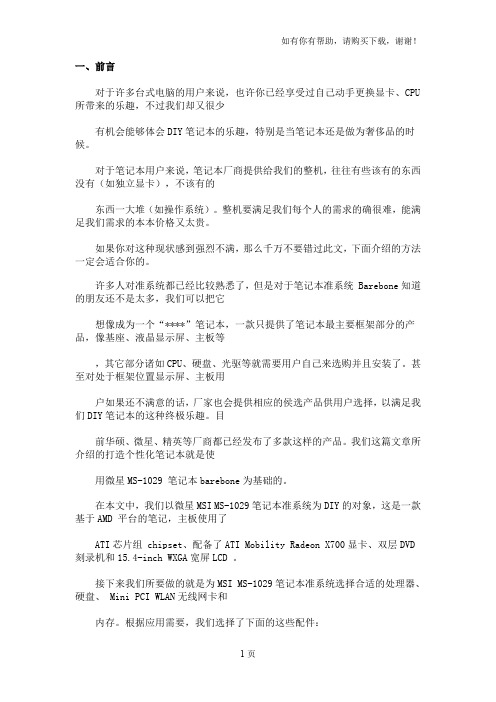
一、前言对于许多台式电脑的用户来说,也许你已经享受过自己动手更换显卡、CPU 所带来的乐趣,不过我们却又很少有机会能够体会DIY笔记本的乐趣,特别是当笔记本还是做为奢侈品的时候。
对于笔记本用户来说,笔记本厂商提供给我们的整机,往往有些该有的东西没有(如独立显卡),不该有的东西一大堆(如操作系统)。
整机要满足我们每个人的需求的确很难,能满足我们需求的本本价格又太贵。
如果你对这种现状感到强烈不满,那么千万不要错过此文,下面介绍的方法一定会适合你的。
许多人对准系统都已经比较熟悉了,但是对于笔记本准系统 Barebone知道的朋友还不是太多,我们可以把它想像成为一个“****”笔记本,一款只提供了笔记本最主要框架部分的产品,像基座、液晶显示屏、主板等,其它部分诸如CPU、硬盘、光驱等就需要用户自己来选购并且安装了。
甚至对处于框架位置显示屏、主板用户如果还不满意的话,厂家也会提供相应的侯选产品供用户选择,以满足我们DIY笔记本的这种终极乐趣。
目前华硕、微星、精英等厂商都已经发布了多款这样的产品。
我们这篇文章所介绍的打造个性化笔记本就是使用微星MS-1029 笔记本barebone为基础的。
在本文中,我们以微星MSI MS-1029笔记本准系统为DIY的对象,这是一款基于AMD 平台的笔记,主板使用了ATI芯片组 chipset、配备了ATI Mobility Radeon X700显卡、双层DVD 刻录机和15.4-inch WXGA宽屏LCD 。
接下来我们所要做的就是为MSI MS-1029笔记本准系统选择合适的处理器、硬盘、 Mini PCI WLAN无线网卡和内存。
根据应用需要,我们选择了下面的这些配件:处理器: AMD Turion 64 Mobile Processor Model MT-37 (2.0 GHz) $280 无线网卡:MSI Wireless LAN Card (802.11b/g) with Bluetooth - $35 内存:OCZ 512MB DDR400 (PC 3200) SODIMM Memory (2 x 512MB - $50 each 硬盘:Western Digital Scorpio 2.5-inch 80 GB Hard Disk Drive (WD800VE) - $139这次实战我们使用了基于AMD平台的产品,如果你不喜欢还可以另外选择英特尔平台的笔记本准系统,下面就让我们来看看如果自己动手来DIY自己的笔记本吧。
华硕笔记本电脑(PR04JS)拆解

华硕笔记本电脑(PR04JS)拆解方法:
1、键盘边缘有小口,小口有凸起的按钮,用小螺丝刀扣进按钮,慢慢扣出键盘。
注意键盘下面链接的排线,键盘抠出来后拔掉下面的排线。
2、卸掉键盘下所有露出来的螺丝。
3、拨出光驱。
4、光驱下有三个小螺丝要卸掉。
5、卸掉电池,把电池下面的几个螺丝瞎掉。
6、卸下后盖两端螺丝,把后盖打开。
7、卸下两个橡胶垫子可以看到下面有两个螺丝,并卸下来。
8、卸掉后盖下面露出的螺丝,拔掉两根线。
(记住白线和黑线的位置)
9、卸掉硬盘上的四个螺丝。
10、卸掉硬盘下两个小螺丝
11、慢慢从一边开始打开上面的盖子。
12、打开面盖后,推开排线接口锁扣,并轻轻拔掉几个排线。
13、卸掉主盘上的螺丝。
14、将主板轻轻抠出来。
15、卸掉CPU和大集成块上的7个螺丝。
16、把散热器抠出来。
17、用螺丝刀抠开风扇盖的锁扣,轻轻拨开散热风扇上被粘住的黑塑料盖。
18、可以清理散热风扇上堆积的灰尘。
19、组装就按相反的顺序来组装。
华硕A53S_拆机教程_图解

华硕A53S 拆机教程图解首先啰嗦地讲一下拆机过程中值得注意的一点。
因为笔记本相对一般的电子产品来说是要贵那么多,所以在拆机过程中要做到“胆大心细”,该扳的时候要狠心滴扳,该撬的时候要狠心滴撬,但是又不能盲目滴扳和撬,扳不动、撬不动的时候一定要仔细检查一下是否有螺丝没有取下来。
1、取下电池给计算机断电这个是必须的,避免在拆机过程中出现一不小心的短路情况。
2、取计算机底面的螺丝将每一颗看得见的螺丝都取下,要将螺丝区分开来。
3、取下硬盘、显卡和内存条将硬盘四周的固定螺丝拧下,然后向右方抽取硬盘;拔掉显卡上的两根线,记下他们的位置,拧下显卡上的螺丝,取下显卡;将内存条两边的固定金属条向两边掰开即可取出内存条。
4、取下键盘如图所示,用小刀将键盘上方的固定孔中的固定栓向里拨动抬起键盘,重复此动作直到键盘上方的5个固定栓全部脱离,轻轻抬起键盘,键盘下还有接线,勿使劲。
5、拧掉键盘下方面板上的螺丝并且拔掉线路接口将看得见的螺丝拧下,然后撕开不干胶,断开线路接口,并且取下光驱。
6、拧掉小螺丝取下硬盘后,硬盘下面的面板还有一颗小螺丝,同时,取掉光驱后,也有3颗小螺丝暴露出来,也将它们拧掉。
7、检查是否还有“漏网之鱼”回过头检查是否有漏掉的螺丝没有拧掉,同时如果后面拆分面板的时候感觉比较吃力,我也劝你回过头仔细检查一下是否有漏掉的螺丝。
8、拆分面板现在所有固定计算机外壳的螺丝已经通通被拧掉了,接下来就可以拆分面板了。
如图所示,从光驱的那个位置下手,用小刀一点一点的撬开面板(有的人或许会问直接取取不下来吗,还要撬?——确实直接取不下来,因为壳子的内部还有很多暗扣)。
撬的过程中听到“ber”的一声不要紧张,那个是暗扣被撬开的声音。
再啰嗦滴提醒一下,不要强撬,一定要慢慢来。
9、取下主板打开壳子后主板即呈现在眼前,同理,拧下主板上所有的螺丝,一定要记住螺丝的位置;再断开连线的接口,即可取下主板,如果取不下,那又得仔细地检查一番,什么风扇啊,排线遮住的地方啊。
华硕K45A45A85拆机除尘教程

简约风格运营工作计划 模板
华硕K45v、A45v、A85v系列笔记本 拆机除尘教程
卸掉保护硬盘、内存条的后盖,如图一。
卸掉硬盘和网卡上的螺丝后取下内存条、硬盘和网卡 (拔网卡时不要用力过猛,轻轻往左拔直至拔出即可。那个接头 暂时不要拔),如图二。
拆光驱。如图三中红色框里的小方格,抠出黑色橡胶块后 即可看见一颗螺丝,卸掉那颗螺丝,然后拔出光驱即可。
如图四。
拆掉光驱后,即可看见光驱 下面的三颗螺丝,卸掉它们。
揭开键盘后(揭键盘时需要略微撬一下,键盘和底 座有卡扣),会看见2根排线与主板相连,在主板上有卡扣 卡住排线,揭起卡扣,取出排线即可。如图五。
卸掉主板上的螺丝(主板和底座相连的螺丝旁边有一个 白色的三角,如红色框),拔掉风扇电源线和主板右下角的排线 (如粉色框),拔掉我们在第二步中提到的那个接头。如图六。
在主板的左上角有一个视屏线(卡槽形状)与主板相连接,用 手拎住黑色胶带,向上提,即可将它拆下。如图七。
பைடு நூலகம்
卸下主板,看见主板上的风扇后卸掉相应的螺丝, 就可以开始除尘了。
拆机细节提示:
一. 在拆机之前最好 先让光驱处于打 开状态,以便在 后续拆光驱的过 程中更加
容易取出。如图A。
主板与底座衔接的螺丝位。(ps:主板与螺丝 的位置一般都有一个白色的三角符号)如图B。
over
THANK FOR YOU WATCHING
演讲人姓名 演讲时间
华硕笔记本拆解过程

华硕W5A
这就是今天要拆解的W5A的模样,只是这台是白色版本的,而我们今天要拆解的是黑色版本。
先从最容易的开始拆,把本本反一个面,打开左下方的盖子,可以看到一条内存安装在这里。
采用三星颗粒的DDR II内存
容量为256MB,采用三星颗粒的DDR II内存。
W5A一共配备了512MB的内存,另外256MB 的内存一定固化在了主板上,后面的拆解证实了这一设想。
硬盘
继续打开背面的盖子,找到了硬盘的藏身之处。
硬盘与一个金属架子固定在一起,起到了固定硬盘的作用,在金属架子上还有一条尼龙带,可以方便插拔硬盘。
W5A上选用了日立的硬盘,容量为6 揭开机身背面的最后一块盖子,露出了W5A的高效散热系统。
其中一个固定螺丝上有一张封条,笔者义无反顾地撕下了它,从此这台W5A 就失去了保修的资格。
散热系统
散热系统由一根扁平的热管将热量传导至出风口处的散热鳍片上,然后由风扇将热量带出机身。
在末端的则是北桥散热部分。
有四个螺丝孔的是CPU的散热部分
纯铜散热片
为了保持颜色的统一,华硕把纯铜散
I915M北桥芯片
背面的拆解暂时只能进行到这里,再次翻转机身从正面入手。
看了半天,就感觉这个键盘比较碍眼,用刀片橇三下,键盘就可以被轻易取下,拔下反面的排线,就可以完全脱离机身。
拆解键盘
拆解键盘
纯黑色的键盘拥有较好手感,反面的金属板使键盘拥有了最佳的稳定性。
反面有近一半面积的金属板被胶带所覆盖,这样会不会拥有一定的防水性能呢?
X架构键盘
这是被明基模仿过的X架构键盘,这里可以看出金属板拥有一定的厚度,看起来较为牢固。
华硕a55v笔记本怎么拆机清灰?

华硕a55v笔记本怎么拆机清灰?华硕a55v笔记本怎么拆机清灰?华硕笔记本怎么拆机清灰并涂抹硅胶?笔记本用时间长了肯定各种问题,以下是店铺为大家整理的华硕a55v笔记本怎么拆机清灰?,仅供参考,希望能够帮助到大家。
步骤:1、首先,我们把电源拔掉,把电池取下来。
然后才按一下开机键,以确保放完电,没有静电。
防止损坏电路板。
2、接下来,我们把电脑翻过来,将背面下方的后盖上的螺丝拧下来,打开后盖。
3、然后,将左侧的电脑硬盘取下来。
在那个白色固定架上有螺丝,注意先拧下来。
然后固定架的左侧有一个白色的塑料片,用手捏往左上方,轻轻的拽它,角度不要太高,以防把硬盘接口拽坏。
4、然后,将右侧的无线网卡拆卸下来。
拆时,用掏耳勺轻轻的将线向上挑起,注意黑线和白线的顺序,安装的时候不要弄混了。
5、拆完无线网卡,然后将背面能看到的所有的螺丝,全部拧下来。
之后,把电脑翻到正面,我们开始拆键盘。
6、我们可以看到,在键盘的四周每隔一段都会有一个小缺口,我们用掏耳朵勺轻轻的撬开它们。
先撬开键盘最上面的一行。
然后再撬两侧。
7、撬开之后,轻轻地将键盘向上抬起来,抬的时候,只抬键盘的上部分,下部分尽量不要悬空,以防止把键盘的数据线扯坏。
8、把数据接口那个黑色的小卡子往外一拽,数据线就可以抽下来了。
9、然后把其它几个排线接口卡子也挑开,轻轻把线拔下来。
并且把能看到的所有螺丝也全拧下来。
10、然后,我们把光驱抽出来拿掉。
11、把电脑翻过来背面朝上,在刚才抽走的光驱这个框架这里,有一个很细小的螺丝,把它也拧下来。
12、从一个角开始,用掏耳朵勺一丁点一丁点的`慢慢把上壳撬开。
13、撬开后,把上壳拿到一边。
笔记本的主板就完全的裸露出来了。
这里,我们把主板上的螺丝也拧下来。
14、将右侧这个细长条接USB和音频输出口的数据线也拔掉它。
这样整个主板就可以拿下来了。
15、把主板翻过来,就可以看到显示风扇了。
16、风扇的边缘是用黑胶带封闭的,我们把它撕下来,就可以把风扇盖子打开了。
华硕N53s笔记本拆机教程

前几天从网上买的N53sn,拿到手之后发现很多问题,很是纠结。
先是发现屏幕下边有漏光的缝隙,这个吧无伤大雅,位置角度比较刁钻,看不见就算了。
后来又发现翻开屏幕的时候有轻微的响声,虽然声音不大但是很闹心。
然而在搬动笔记本的时候偶然的听见笔记本散热扇位置里面似乎有什么异物在里面滚来滚去的响,这下坐不住了,决定拆了。
刚刚买回来一个星期。
算了!拼了!拆!器材:尼康D3100 [尼康数码相机] 镜头:尼康AF-S DX 18-55mm f/3.5-5.6G VR [尼康镜头]时间:2012-04-16 19:39:51.80 快门:1/30 光圈:F/4.0 焦距:24毫米感光度:3200器材:尼康D3100 [尼康数码相机] 镜头:尼康AF-S DX 18-55mm f/3.5-5.6G VR [尼康镜头] 时间:2012-04-16 20:04:22.90 快门:1/20 光圈:F/4.0 焦距:24毫米感光度:3200器材:尼康D3100 [尼康数码相机] 镜头:尼康AF-S DX 18-55mm f/3.5-5.6G VR [尼康镜头] 时间:2012-04-16 19:45:15.60 快门:1/40 光圈:F/4.5 焦距:28毫米感光度:3200器材:尼康D3100 [尼康数码相机] 镜头:尼康AF-S DX 18-55mm f/3.5-5.6G VR [尼康镜头] 时间:2012-04-16 19:44:52.90 快门:1/40 光圈:F/4.2 焦距:26毫米感光度:3200器材:尼康D3100 [尼康数码相机] 镜头:尼康AF-S DX 18-55mm f/3.5-5.6G VR [尼康镜头] 时间:2012-04-16 19:47:12.00 快门:1/25 光圈:F/4.0 焦距:22毫米感光度:3200器材:尼康D3100 [尼康数码相机] 镜头:尼康AF-S DX 18-55mm f/3.5-5.6G VR [尼康镜头] 时间:2012-04-16 19:47:17.20 快门:1/200 光圈:F/7.1 焦距:22毫米感光度:3200器材:尼康D3100 [尼康数码相机] 镜头:尼康AF-S DX 18-55mm f/3.5-5.6G VR [尼康镜头] 时间:2012-04-16 19:50:49.40 快门:1/80 光圈:F/4.5 焦距:18毫米感光度:3200器材:尼康D3100 [尼康数码相机] 镜头:尼康AF-S DX 18-55mm f/3.5-5.6G VR [尼康镜头] 时间:2012-04-16 19:52:30.00 快门:1/80 光圈:F/4.5 焦距:18毫米感光度:3200器材:尼康D3100 [尼康数码相机] 镜头:尼康AF-S DX 18-55mm f/3.5-5.6G VR [尼康镜头] 时间:2012-04-16 19:52:42.00 快门:1/100 光圈:F/5.0 焦距:18毫米感光度:3200器材:尼康D3100 [尼康数码相机] 镜头:尼康AF-S DX 18-55mm f/3.5-5.6G VR [尼康镜头] 时间:2012-04-16 20:09:51.80 快门:1/50 光圈:F/4.0 焦距:24毫米感光度:3200器材:尼康D3100 [尼康数码相机] 镜头:尼康AF-S DX 18-55mm f/3.5-5.6G VR [尼康镜头] 时间:2012-04-16 20:09:45.10 快门:1/100 光圈:F/5.0 焦距:24毫米感光度:3200器材:尼康D3100 [尼康数码相机] 镜头:尼康AF-S DX 18-55mm f/3.5-5.6G VR [尼康镜头] 时间:2012-04-16 20:12:23.00 快门:1/60 光圈:F/5.0 焦距:34毫米感光度:3200器材:尼康D3100 [尼康数码相机] 镜头:尼康AF-S DX 18-55mm f/3.5-5.6G VR [尼康镜头] 时间:2012-04-16 20:12:40.40 快门:1/60 光圈:F/8.0 焦距:40毫米感光度:100器材:尼康D3100 [尼康数码相机] 镜头:尼康AF-S DX 18-55mm f/3.5-5.6G VR [尼康镜头] 时间:2012-04-16 20:09:48.50 快门:1/60 光圈:F/4.0 焦距:24毫米感光度:3200器材:尼康D3100 [尼康数码相机] 镜头:尼康AF-S DX 18-55mm f/3.5-5.6G VR [尼康镜头] 时间:2012-04-16 20:20:32.30 快门:1/60 光圈:F/8.0 焦距:24毫米感光度:100器材:尼康D3100 [尼康数码相机] 镜头:尼康AF-S DX 18-55mm f/3.5-5.6G VR [尼康镜头] 时间:2012-04-16 20:20:38.60 快门:1/60 光圈:F/8.0 焦距:18毫米感光度:100器材:尼康D3100 [尼康数码相机] 镜头:尼康AF-S DX 18-55mm f/3.5-5.6G VR [尼康镜头] 时间:2012-04-16 20:20:57.00 快门:1/60 光圈:F/4.0 焦距:18毫米感光度:3200器材:尼康D3100 [尼康数码相机] 镜头:尼康AF-S DX 18-55mm f/3.5-5.6G VR [尼康镜头] 时间:2012-04-16 20:21:06.30 快门:1/60 光圈:F/4.0 焦距:18毫米感光度:3200器材:尼康D3100 [尼康数码相机] 镜头:尼康AF-S DX 18-55mm f/3.5-5.6G VR [尼康镜头] 时间:2012-04-16 20:26:23.60 快门:1/60 光圈:F/7.1 焦距:55毫米感光度:400器材:尼康D3100 [尼康数码相机] 镜头:尼康AF-S DX 18-55mm f/3.5-5.6G VR [尼康镜头] 时间:2012-04-16 20:26:19.10 快门:1/60 光圈:F/7.1 焦距:55毫米感光度:400器材:尼康D3100 [尼康数码相机] 镜头:尼康AF-S DX 18-55mm f/3.5-5.6G VR [尼康镜头] 时间:2012-04-16 20:24:16.70 快门:1/200 光圈:F/7.1 焦距:18毫米感光度:3200器材:尼康D3100 [尼康数码相机] 镜头:尼康AF-S DX 18-55mm f/3.5-5.6G VR [尼康镜头] 时间:2012-04-16 20:24:20.70 快门:1/60 光圈:F/4.0 焦距:18毫米感光度:3200器材:尼康D3100 [尼康数码相机] 镜头:尼康AF-S DX 18-55mm f/3.5-5.6G VR [尼康镜头] 时间:2012-04-16 20:52:32.50 快门:1/60 光圈:F/8.0 焦距:29毫米感光度:100器材:尼康D3100 [尼康数码相机] 镜头:尼康AF-S DX 18-55mm f/3.5-5.6G VR [尼康镜头] 时间:2012-04-16 20:52:42.10 快门:1/50 光圈:F/4.5 焦距:29毫米感光度:3200。
华硕笔记本电脑(PR04JS)拆解

华硕笔记本电脑(PR04JS)拆解方法:
1、键盘边缘有小口,小口有凸起的按钮,用小螺丝刀扣进按钮,慢慢扣出键盘。
注意键盘下面链接的排线,键盘抠出来后拔掉下面的排线。
2、卸掉键盘下所有露出来的螺丝。
3、拨出光驱。
4、光驱下有三个小螺丝要卸掉。
5、卸掉电池,把电池下面的几个螺丝瞎掉。
6、卸下后盖两端螺丝,把后盖打开。
7、卸下两个橡胶垫子可以看到下面有两个螺丝,并卸下来。
8、卸掉后盖下面露出的螺丝,拔掉两根线。
(记住白线和黑线的位置)
9、卸掉硬盘上的四个螺丝。
10、卸掉硬盘下两个小螺丝
11、慢慢从一边开始打开上面的盖子。
12、打开面盖后,推开排线接口锁扣,并轻轻拔掉几个排线。
13、卸掉主盘上的螺丝。
14、将主板轻轻抠出来。
15、卸掉CPU和大集成块上的7个螺丝。
16、把散热器抠出来。
17、用螺丝刀抠开风扇盖的锁扣,轻轻拨开散热风扇上被粘住的黑塑料盖。
19、组装就按相反的顺序来组装。
2018-华硕笔记本拆机图解-优秀word范文 (1页)
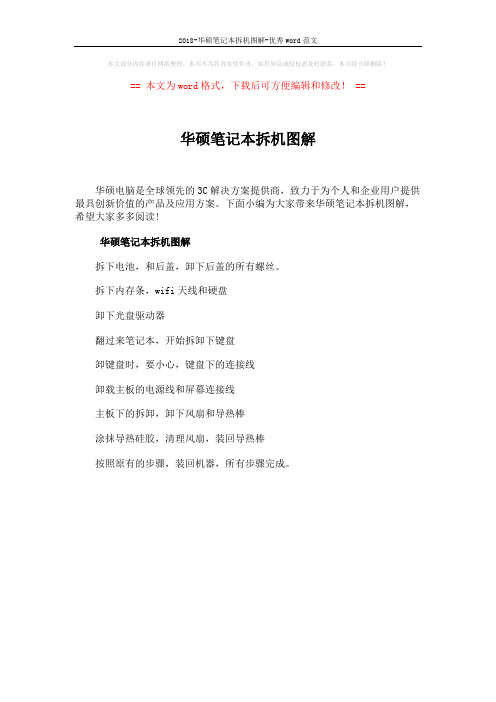
2018-华硕笔记本拆机图解-优秀word范文
本文部分内容来自网络整理,本司不为其真实性负责,如有异议或侵权请及时联系,本司将立即删除!
== 本文为word格式,下载后可方便编辑和修改! ==
华硕笔记本拆机图解
华硕电脑是全球领先的3C解决方案提供商,致力于为个人和企业用户提供最具创新价值的产品及应用方案。
下面小编为大家带来华硕笔记本拆机图解,希望大家多多阅读!
华硕笔记本拆机图解
拆下电池,和后盖,卸下后盖的所有螺丝。
拆下内存条,wifi天线和硬盘
卸下光盘驱动器
翻过来笔记本,开始拆卸下键盘
卸键盘时,要小心,键盘下的连接线
卸载主板的电源线和屏幕连接线
主板下的拆卸,卸下风扇和导热棒
涂抹导热硅胶,清理风扇,装回导热棒
按照原有的步骤,装回机器,所有步骤完成。
华硕笔记本拆机步骤详解
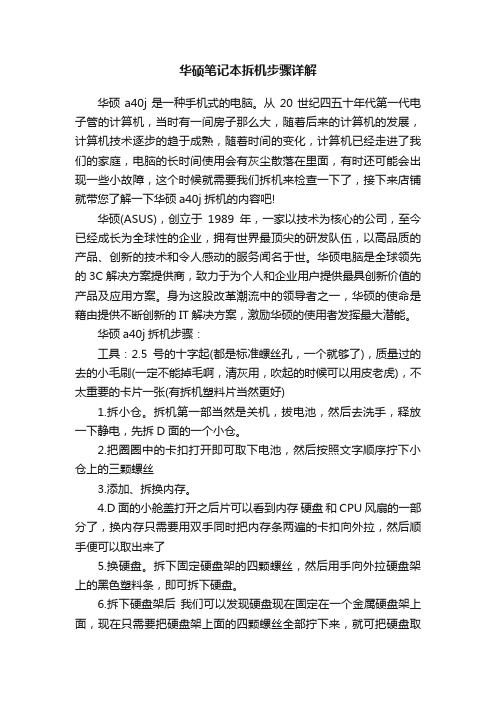
华硕笔记本拆机步骤详解华硕a40j是一种手机式的电脑。
从20世纪四五十年代第一代电子管的计算机,当时有一间房子那么大,随着后来的计算机的发展,计算机技术逐步的趋于成熟,随着时间的变化,计算机已经走进了我们的家庭,电脑的长时间使用会有灰尘散落在里面,有时还可能会出现一些小故障,这个时候就需要我们拆机来检查一下了,接下来店铺就带您了解一下华硕a40j拆机的内容吧!华硕(ASUS),创立于1989年,一家以技术为核心的公司,至今已经成长为全球性的企业,拥有世界最顶尖的研发队伍,以高品质的产品、创新的技术和令人感动的服务闻名于世。
华硕电脑是全球领先的3C解决方案提供商,致力于为个人和企业用户提供最具创新价值的产品及应用方案。
身为这股改革潮流中的领导者之一,华硕的使命是藉由提供不断创新的IT解决方案,激励华硕的使用者发挥最大潜能。
华硕a40j拆机步骤:工具:2.5号的十字起(都是标准螺丝孔,一个就够了),质量过的去的小毛刷(一定不能掉毛啊,清灰用,吹起的时候可以用皮老虎),不太重要的卡片一张(有拆机塑料片当然更好)1.拆小仓。
拆机第一部当然是关机,拔电池,然后去洗手,释放一下静电,先拆D面的一个小仓。
2.把圈圈中的卡扣打开即可取下电池,然后按照文字顺序拧下小仓上的三颗螺丝3.添加、拆换内存。
4.D面的小舱盖打开之后片可以看到内存硬盘和 CPU风扇的一部分了,换内存只需要用双手同时把内存条两遍的卡扣向外拉,然后顺手便可以取出来了5.换硬盘。
拆下固定硬盘架的四颗螺丝,然后用手向外拉硬盘架上的黑色塑料条,即可拆下硬盘。
6.拆下硬盘架后我们可以发现硬盘现在固定在一个金属硬盘架上面,现在只需要把硬盘架上面的四颗螺丝全部拧下来,就可把硬盘取下来了7.换光驱位硬盘。
先拆下拧下一颗螺丝,用手向外抽拉,即可拆下光驱。
拆下光驱后,如果各位机油希望给本本添加第二块硬盘的只需要再另购一只光驱位硬盘托架即可。
长时间使用不管是什么东西,质量再好的商品物品也难免会出现一些小的问题,而且电脑长时间使用就会有灰尘集聚,适当的清理一下对电脑也有很大的好处哦!这个时候宅在家中的我们就可以简单依据上面的华硕a40j拆机步骤自己动手拆机检查或者清理一下,工具都很简单都是家中常备的,所以很适合您动手做一做呢!有关华硕a40j拆机的有关内容小编就介绍到这里了,希望能给您带来帮助。
(DOC)-华硕A43SV笔记本详细拆机教程——清理灰尘必备_图文

华硕A43SV笔记本详细拆机教程——清理灰尘必备_图文华硕A43笔记本是目前市场上人气比较高的一款机型,同时也是华硕家用笔记本系列中的主力产品,有着很不错的用户评价。
如今这款A43笔记本已经上市有一段时间了,可能会有一些用户打算给这款笔记本进行清灰或者改造,今天就给大家带来华硕A43笔记本的图文拆机教程。
原文转载自ZOL华硕笔记本论坛,作者为:职业领队。
首先,把电池卸了,看看笔记本背面,如图位置,一共八颗螺丝,全部卸掉。
卸掉以后,滑动后盖,可以轻松取下来,露出硬盘内存和无线网卡,卸掉硬盘的四颗螺丝,卸掉四颗螺丝以后,抽动硬盘尾部的黑色胶带,轻轻把硬盘拉出来。
卸掉硬盘以后,硬盘位下的螺丝露出来,还有硬盘为中间部分的两颗很小的螺丝,加上右边的,全部拆掉,还有右边连接无线网卡的两根线也抠出来。
接下来转到正面,键盘部分,键盘上部分共有 4个卡口,用一字螺丝刀反方向,轻轻的将键盘卡口逐一翘起。
轻轻翘起就可以,翘起以后,注意键盘排线,把排线下面那个咖啡色的卡子轻轻拉出,取出键盘排线拆掉键盘后,露出六个螺丝位,和两个排线接口,其中左边五个红色是用来固定主板的,最右边红色那个除了固定主板顺便用来固定光驱,上面绿色部分是开关排线,下面绿色部分是触控板的排线,把咖啡色小卡自扣起来(不是拔出),取出两处排线,卸下所有螺丝,拔出光驱拔出光驱后,光驱挡住的三颗小螺丝也露出来,一一拆下拆掉三颗螺丝后,就可以拆C面的面板了。
拆的时候注意,先把上面两边分别两个靠里的卡口先用一字螺丝刀轻轻顶出来,使其翘起,然后用卡片从右向左依次把C面翘起拆掉后就露出主板,两个红色部分是固定主板的两个螺丝,右下绿色部分是连接右边的USB和音频输出排线,上面绿色部分包含了屏幕排线和音响线,需都拆下卸掉两颗螺丝,拔掉排线和音响就可以,取出主板拆掉七个螺丝,卸下散热模组,就看到了处理器和显卡,上面的是处理器,下面是显卡。
好了,华硕A43笔记本的拆机教程到此结束,大家可以清灰或者改造了,之后按照步骤重新再安装就可以了。
- 1、下载文档前请自行甄别文档内容的完整性,平台不提供额外的编辑、内容补充、找答案等附加服务。
- 2、"仅部分预览"的文档,不可在线预览部分如存在完整性等问题,可反馈申请退款(可完整预览的文档不适用该条件!)。
- 3、如文档侵犯您的权益,请联系客服反馈,我们会尽快为您处理(人工客服工作时间:9:00-18:30)。
华硕A53S 拆机教程图解
首先啰嗦地讲一下拆机过程中值得注意的一点。
因为笔记本相对一般的电子产品来说是要贵那么多,所以在拆机过程中要做到“胆大
心细”,该扳的时候要狠心滴扳,该撬的时候要狠心滴撬,但是又不能盲目滴扳和撬,扳不动、撬不动的时候一定要仔细检查一下是否有螺丝没有取下来。
1、取下电池
给计算机断电这个是必须的,避免在拆机过程中出现一不小心的短路情况。
2、取计算机底面的螺丝
将每一颗看得见的螺丝都取下,要将螺丝区分开来。
3、
取下硬盘、显卡和内存条 将硬盘四周的固定螺丝拧下,然后向右方抽取硬盘;
拔掉显卡上的两根线,记下他们的位置,拧下显卡上的螺丝,取下显卡; 将内存条两边的固定金属条向两边掰开即可取出内存条。
更正丗红色标记的地方应该是“无线网卡”丆
感谢网友乮@西苑机器人乯的纠正。
2014.2.27
4、取下键盘
如图所示,用小刀将键盘上方的固定孔中的固定栓向里拨动抬起键盘,重复此动作直到键盘上方的5个固定栓全部脱离,轻轻抬起键盘,键盘下还有接线,勿使劲。
5、拧掉键盘下方面板上的螺丝并且拔掉线路接口
将看得见的螺丝拧下,然后撕开不干胶,断开线路接口,并且取下光驱。
6、拧掉小螺丝
取下硬盘后,硬盘下面的面板还有一颗小螺丝,同时,取掉光驱后,也有3颗小螺丝暴露出来,也将它们拧掉。
7、检查是否还有“漏网之鱼”
回过头检查是否有漏掉的螺丝没有拧掉,同时如果后面拆分面板的时候感觉比较吃力,我也劝你回过头仔细检查一下是否有漏掉的螺丝。
8、拆分面板
现在所有固定计算机外壳的螺丝已经通通被拧掉了,接下来就可以拆分面板了。
如图所示,从光驱的那个位置下手,用小刀一点一点的撬开面板(有的人或许会问直接取取不下来吗,还要撬?——确实直接取不下来,因为壳子的内部还有很多暗扣)。
撬的过程中听到“ber”的一声不要紧张,那个是暗扣被撬开的声音。
再啰嗦滴提醒一下,不要强撬,一定要慢慢来。
9、取下主板
打开壳子后主板即呈现在眼前,同理,拧下主板上所有的螺丝,一定要记住螺丝的位置;再断开连线的接口,即可取下主板,如果取不下,那又得仔细地检查一番,什么风扇啊,排线遮住的地方啊。
10、取下风扇
取下主板后把它翻个面,拧下固定散热导体以及CPU风扇的螺丝,然后取下风扇,注意,取下风扇后,相连的散热导体上有散热硅脂,小心点,别弄到身上了。
11、清灰
打开风扇上的扣子,取下扇叶,清灰了,想清哪里就清哪里,so easy!!
12、回装
已经进行到这一步了,我想你应该能够装上去吧!
提示:几个容易被遗落的地方。
光驱插入口处外壳的3颗小螺丝;
CPU风扇电源接线;
音响接线;
电源按钮接线;
显示器接线;
触控板接线;
USB接线;
显卡接线。
